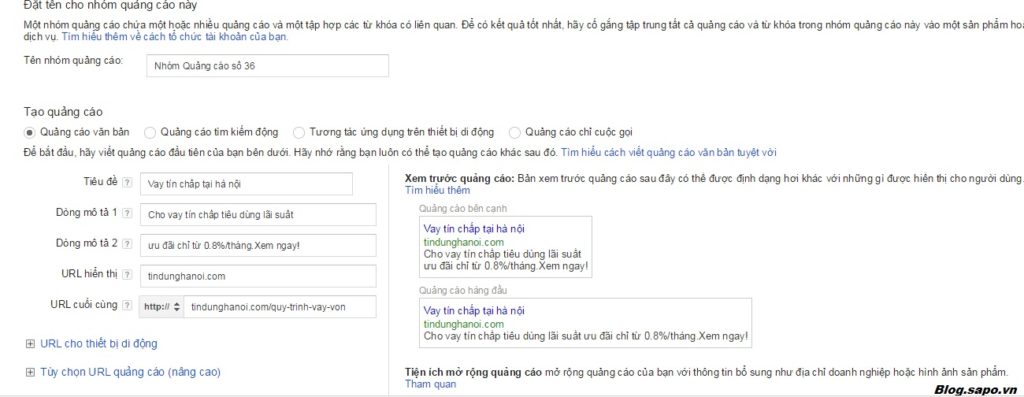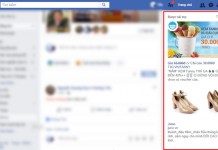Nếu các bạn đã theo dõi 2 phần trước của bài viết Tất tần tật về Google Adwords và bắt tay vào thực hiện theo hướng dẫn thì chắc chắn đã có một tài khoản chạy quảng cáo hoàn chỉnh rồi. Vậy thì phần tiếp theo này chúng ta cùng tìm hiểu xem để chạy một chiến dịch Adwords thì phải bắt đầu từ đâu nhé
Phần 3: Hướng dẫn chạy chiến dịch Google Adwords
Bước 1: Tạo Nhóm quảng cáo
Trước tiên bạn vào mục “Chiến dịch”, chọn “Chiến dịch số 1”, tại đây sẽ tập hợp nhiều nhóm quảng cáo khác nhau. Để dễ dàng theo dõi bạn có thể đổi tên “Chiến dịch số 1” thành tên khác phù hợp hơn bằng cách nhấp chuột trực tiếp vào đó.
Để tạo Nhóm quảng cáo mới bạn nhấp vào mục màu đỏ “+ Nhóm quảng cáo”, bạn sẽ được chuyển sang một trang khác để điền thông tin cho Nhóm quảng cáo này.

Bạn có thể tuỳ ý đặt tên cho Nhóm quảng cáo mới này, sau đó chọn một trong số những loại hình quảng cáo sau: văn bản, tìm kiếm động, tương tác ứng dụng trên thiết bị di động hoặc chỉ cuộc gọi. Năm khung phía dưới là những thông tin của quảng cáo, bao gồm:
Tiêu đề: tối đa 25 ký tự
Dòng mô tả 1: tối đa 35 ký tự
Dòng mô tả 2: tối đa 35 ký tự
URL hiển thị: Là địa chỉ website sẽ hiển thị trên website của bạn để khách hàng thấy.
URL đích: Là địa chỉ website mà khi khách hàng click vào sẽ nhảy sang trang sản phẩm hay dịch vụ mà bạn đang quảng cáo. Bạn cần nhớ là các Nhóm quảng cáo trong chiến dịch bắt buộc phải cùng một URL đích.
Tiếp theo là phần quan trọng nhất: Thêm Từ khoá vào Nhóm quảng cáo.

Tại phần này bạn cần điền vào khung chính xác những từ khoá mà mình muốn chạy quảng cáo. Sau đó bạn chuyển sang mục “Giá tối đa mỗi nhấp chuột” để nhập giá thầu cao nhất của mình vào. Giả sử bạn định giá 10.000đ thì bạn sẽ chỉ trả dưới 10.000đ khi chạy quảng cáo cho bất kỳ từ khoá nào.
Sau khi đã điền xong thông tin của Nhóm quảng cáo, bạn chọn “Lưu” để chuyển sang bước tiếp theo.
Bước 2: Thiết lập từ khoá
Tại mục “Từ khoá” bạn sẽ thấy tất cả những từ khoá của chiến dịch quảng cáo, để thiết lập từ khoá vừa chọn bạn vào Nhóm quảng cáo mới cài đặt, trong đó sẽ hiển thị những từ khoá bạn vừa thêm. Bạn sẽ phải lần lượt thiết lập Tình trạng và Giá CPC tối đa cho mỗi từ khoá.

Khi Click vào từ khoá sẽ hiện ra một trường với 3 lựa chọn khác nhau:
– Đối sánh rộng: Có lưu lượng truy cập nhiều nhất, quảng cáo sẽ xuất hiện khi người dùng tìm kiếm chính xác từ khoá, các từ đồng nghĩa hay một số biến thể liên quan khác.
– Đối sánh chính xác: Chỉ khi người dùng tìm kiếm chính xác từ khoá thì mới hiển thị.
– Đối sánh cụm từ: Quảng cáo sẽ xuất hiện khi người dùng tìm kiếm những từ hoặc cụm từ gần giống với từ khoá gốc.
Tiếp theo là thiết lập giá thầu cho mỗi từ khoá:

Bạn trực tiếp nhấp chuột vào khung giá và điền số tiền mình muốn trả cho mỗi click. Sau khi bạn điền xong và lưu lại Google sẽ đưa ra một số thông báo:
– Đủ điều kiện: Giá thầu đã được Google chấp nhận, quảng có sẽ được duyệt để chạy trong thời gian ngắn nhất.
– Thấp hơn giá thầu trang đầu tiên – Ước tính giá thầu trang đầu tiên là…: Giá bạn đưa ra thấp hơn giá tối thiểu để từ khoá có thể hiện thị trên trang kết quả tìm kiếm đầu tiên. Lúc này bạn cần nâng giá lên từ từ cho đến khi xuất hiện thông báo “Đủ điều kiện”.
– Khối lượng tìm kiếm thấp: Nghĩa là từ khoá bạn chọn có lượng tìm kiếm quá thấp, bạn cần chọn từ khoá khác. Hãy sử dụng chức năng “Công cụ lập kế hoạch từ khoá” để có danh sách các từ với lượng tìm kiếm lớn.
Sau cùng, hãy nhấp vào dòng trạng thái các từ khoá để kiểm tra lần cuối. Nếu Google báo “Đang đợi xác minh – Pending Review” nghĩa là quảng cáo của bạn đang được kiểm tra, chiến dịch sẽ sớm được thực hiện.
Bước 3: Thay đổi cài đặt chiến dịch
Trong quá trình chiến dịch quảng cáo đang chạy bạn có thể thay đổi một số tuỳ chọn tại mục “Cài đặt”.

Sau khi chỉnh sửa các bạn cần nhớ chọn “Lưu” để giữ lại các thay đổi.
Như vậy chúng tôi đã hướng dẫn các bạn tạo lập một chiến dịch quảng cáo Google Adwords mới, hãy tiếp tục theo dõi các phần tiếp theo để tham khảo một số kinh nghiệm chạy GA.
(Còn tiếp…)
Đọc thêm bài viết khác tại đây:
Tất tần tật về Google Adwords (P1)
Tất tần tật về Google Adwords (P2)
Tất tần tật về Google Adwords (P4)